Содержание
- ООО “Мирит” (IT-компания) на карте
- Ответы на часто задаваемые вопросы
- Служба поддержки РУОБР
- Регистрация в ЛК на сайте cabinet.ruobr.ru
- Вход в личный кабинет гражданина Кемеровской области
- Основные возможности личного кабинета граждан Кемеровской области
- Возможные проблемы и ошибки при использовании ЛК
- Знакомство с сервисом
- Пошаговая инструкция по работе с сервисом «Российская электроная школа»
- Спасибо за чтение!
- Как войти в электронный дневник школьника через портал «Госуслуги»
- Какие преимущества дает ведение электронного школьного дневника
Откройте страничку с панелью входа для сотрудников по адресу в сети https://ruobr.ru/accounts/login/ и пройдите авторизацию одним из представленных способов. Один из способов – это заполнить форму авторизации:
- Заполните поле “Имя пользователя”;
- В поле “Пароль” введите требуемые данные и нажмите синюю кнопку “Вход”.
Для того чтобы воспользоваться вторым способом кликните на “Войти через Госуслуги” или откройте эту ссылку https://ruobr.ru/esia/auth/. Далее действуйте согласно подсказкам на экране.
Чтобы открыть страничку входа в систему РУОБР перейдите на сайт https://ruobr.ru/ и нажмите на блок “Вход для родителей и обучающихся”.
Далее на открытой странице “Вход в личный кабинет гражданина Кемеровской области” https://cabinet.ruobr.ru/login/:
- Введите “Имя пользователя” и “Пароль”;
- После заполнения полей нажмите “Войти”.
Чтобы получить доступ к онлайн-сервису «Личный кабинет гражданина Кемеровской области» откройте страничку входа в ЛК и нажмите на ссылку “Регистрация”.
На открывшейся странице https://cabinet.ruobr.ru/registration/register/ введите данные в поля формы регистрации (Логин, Адрес электронной почты, Пароль, Пароль (еще раз), Проверочный код), а затем нажмите “Зарегистрироваться”.
Так же можно использовать связку логин/пароль, полученные в образовательном учреждении (детский сад, школа) или получить доступ к системе при помощи зарегистрированной учетной записи на портале Госуслуги (Электронный Кузбасс. Образование).
Чтобы восстановить утраченный пароль перейдите по ссылке “Забыли пароль?” в панели входа в кабинет или по ссылкам, представленным ниже. Отправьте запрос, чтобы получить инструкцию, по установке нового пароля.
https://ruobr.ru/pswd/reset/ (Электронная школа 2.0)https://cabinet.ruobr.ru/passwd/reset/ (Личный кабинет гражданина Кемеровской области)
Заполните поля формы восстановления пароля (“Адрес электронной почты”, “Проверочный код” (captcha)) и нажмите кнопку “Восстановить мой пароль”.
При помощи приложений родители и ученики Кемеровской области смогут получать необходимую информацию в социальной сети ВК. Для запуска приложения перейдите по соответствующей ссылке:
Очередь в детские садыЭлектронная Школа. ДневникПодробнее: https://cabinet.ruobr.ru/
Дневник учащегося в виде приложения для устройств на платформах Android и iOS позволит школьникам и их родителям прямо на смартфоне узнавать расписание уроков и домашнее задание, просматривать информацию о посещаемости, текущей успеваемости, среднем балле и итоговых отметках.
Google Play: https://play.google.com/store/apps/details?id=com.mirit.e_educationApp Store: https://apps.apple.com/ru/app/электронная-школа-дневник/id1036174615Служба поддержки приложения «Электронная Школа. Дневник»: info@mirit42.ru
” alt=””>
ООО “Мирит” (IT-компания) на карте
Адрес: Россия, г.Кемерово, Притомская Набережная, 19
Ответы на часто задаваемые вопросы
Личный кабинет — это специальный раздел сайта, который предоставляет пользователям доступ к данным своего аккаунта или лицевого счета. Подобные web-сервисы позволяют управлять услугами в онлайн режиме, например: проверять баланс, пополнять счет, контролировать расходы, передавать показания приборов учета и многое другое. В большинстве случаев получить новый пароль для входа в систему можно при помощи сервиса восстановления пароля. Если на сайте данная функция не предусмотрена, следует обратиться в компанию для получения данных для авторизации. Ошибка авторизации может быть вызвана рядом причин, среди самых распространенных – неправильный ввод логина или пароля. Так же обратите внимание на следующие рекомендации:
- Проверьте раскладку клавиатуры или отключите функцию Caps Lock;
- Попробуйте отключить firewall, возможно настройки безопасности вашего компьютера блокируют подключение;
- Обновите браузер, возможно сервис Личный кабинет не поддерживает данную версию.
- Попробуйте использовать другой браузер или очистить кэш.
Служба поддержки РУОБР
Остались вопросы по работе личного кабинета РУОБР? Задайте вопрос в службу поддержки по телефону горячей линии или контакт-центра 8 (3842) 45-21-90, либо напишите сообщение на эл.почту info@mirit42.ru или через форму обратной связи https://mirit42.ru/page/feedback/.
Источник: https://ruobr.ru/

Содержание Скрыть
- Регистрация в ЛК на сайте cabinet.ruobr.ru
- Вход в личный кабинет гражданина Кемеровской области
- Вход по логину и паролю
- Вход через ГосУслуги
- Восстановление доступа
- Основные возможности личного кабинета граждан Кемеровской области
- Возможные проблемы и ошибки при использовании ЛК
Регистрация в ЛК на сайте cabinet.ruobr.ru
Зарегистрироваться можно 3-мя способами:
- Переходим по вот этой ссылке. Сайт предложит ввести логин, пароль и почту. Вводим, на почту приходит письмо со ссылкой активации – жмем. После этого появится кнопка «Войти в личный кабинет» – снова жмем. Появится стартовое меню, в котором нужно будет указать общую информацию (фамилия-имя-отчество, дата рождения, количество детей, паспортные данные), контактную информацию, информацию о работе, адрес проживания. Указываем – попадаем в личный кабинет.
- Если вы становитесь в очередь на детский сад – вам «полагается» личный кабинет граждан Кемеровской области, логин и пароль можете взять непосредственно в детском саду.
- Если у вас есть подтвержденная запись в Госуслугах – на вот этой странице нажмите на «Войти через Госуслуги». Нужно будет ввести логин и пароль от Госуслуг, после этого сайт спросит, хотите ли вы дать доступ сайту к личной информации – даем доступ. Вас перебросит обратно на сайт РУОБРа, последний предложит придумать логин и пароль – придумываем.
Вход в личный кабинет гражданина Кемеровской области
Вход по логину и паролю
Со входом по логину-паролю все просто: заходите сюда, вводите данные, входите.
Вход через ГосУслуги
Почти то же самое, только вместо ввода логина-пароля нужно нажать на «Войти через Госуслуги». Если входите впервые – нужно будет дать доступ к личным данным и придумать логин-пароль, если входите повторно – вас пустит в ЛК после проверки логина-пароля Госуслуг.
Восстановление доступа
Если забыли пароль – на странице входа нажмите на «Забыли пароль?».
Сайт попросит ввести почту, указанную в профиле. Вводите – на почту приходит инструкция по восстановлению пароля.
Основные возможности личного кабинета граждан Кемеровской области
У ЛК – 4 основные вкладки: «Услуги», «Обо мне», «Дети», «Почта». «Обо мне» – информация о вас, на этой же странице расположена сводная информация по вашим детям и заявкам. «Почта» – входящие и исходящие сообщения внутри платформы. Про «Услуги» и «Дети» нужно поговорить подробнее.
«Дети» – это та вкладка, на которую вы должны перейти в первую очередь, когда зарегистрировались. Здесь – информация обо всех ваших детях. Если здесь пусто (или кого-то не хватает) – жмем на «Добавить ребенка». Нужно будет заполнить информацию – кем вы ребенку приходитесь, дата рождения, фамилия-имя-отчество и так далее. Все заполнили – добавляйте ребенка, это откроет остальной функционал личного кабинета.
«Услуги» – основной раздел. Здесь есть 5 подразделов: «Детский сад», «Дополнительное образование», «Школа», «СПО», «Платные услуги». Есть еще 6-й – сводный (если вы ничего не выбрали), в этом разделе можно подать заявление на школу/сад. Кроме того, именно здесь личный кабинет гражданина Кемеровской области предоставляет электронный дневник.
На вкладках «Детский сад» и «Школа» есть по 2 кнопки: «Подать заявление» и «Проверка статуса заявления». Первая – стать на очередь в образовательное учреждение, вторая – посмотреть решение по своему заявлению. В среднем решение по заявлению принимают за 3 суток.
В разделе «Дополнительное образование» можно подключить сертификат ДО, с помощью сертификата можно оплатить курсы или секции. В разделе «СПО» – электронный дневник.
Наконец, «Платные услуги» – это контроль посещаемости с помощью турникетов (если они установлены в школе) и GPS-отслеживание ребенка. Второе доступно только в том случае, если ребенок установит на телефон специальное приложение.
Возможные проблемы и ошибки при использовании ЛК
- Логин и пароль, выданные в школе/саду, не подходят. Позвоните в школу/сад – пусть проверят, добавили ли вас в базу, иногда с этим бывают проблемы.
- Не получается добавить детей в личном кабинете. Вероятнее всего, вы что-то неправильно заполнили. Еще раз все перепроверьте, если все верно – напишите в техподдержку.
- В электронном дневнике ребенка пусто. Подождите сутки – иногда база дает сбой. Если за сутки вопрос не решился – пишите в техподдержку, на их стороне что-то пошло не так. Возможно, нужно будет обновить данные.
Весна 2020 года застала врасплох многие школы. Коронавирусная инфекция и возможный длительный карантин побудили Министерство Просвещения серьезно задуматься о том, чтобы перевести школьное образование на дистанционный режим. Освоить новые технические достижения оказалось не так уж и просто. В условиях колоссальной нагрузки учителям сложно дополнительно осваивать новые принципы работы.
В помощь вам, дорогие педагоги, родители и учащиеся, мы публикуем эту пошаговую инструкцию по использованию сервиса «Российская электронная школа». Надеемся, статья будет полезна и поможет вам почувствовать облегчение. Вы убедитесь, что цифровые технологии — это легко и просто. Желаем успехов и хорошего настроения!
Администрация портала ТелекомДом.Ком
Кто вы? Учитель 29.15% Ученик 52.85% Родитель 16.48% Директор 0.64% Кто я и зачем я здесь, напишу в комментариях в конце статьи 🙂 0.85% Проголосовало: 76954
Пожалуйста, поделитесь этой статьей со всеми своими коллегами и знакомыми. Они будут благодарны вам за поддержку!
Внимание! Многие отмечают, что РЭШ не работает или работает плохо. Что делать в таком случае, обсуждается в этой статье.
Содержание
Знакомство с сервисом
Официальный сайт «Российской электронной школы» находится по адресу: https://resh.edu.ru/
Это удобная интерактивная система, объединяющая в себе более 30 учебных курсов по всем основным образовательным направлениям в школе. Программа полностью соответствует ФГОС и использует рекомендуемые образовательные программы.
Видеоуроки состоят каждый из пяти модулей:
- Мотивация
- Объяснение
- Тренировка
- Контроль
- Дополнительная информация
Для учащихся первого класса контрольный модуль не используется.
Всего на сайте 31 программа по основным школьным предметам. Только задумайтесь: опубликовано больше 6 тысяч видеоуроков!
Рассмотрим более подробно структуру каждого видеоурока. Это позволит вам и самостоятельно, придерживаясь этих же принципов, разрабатывать занятия для очного режима обучения в будущем.
Начнём урок
Это вступительная часть, во время которой нужно вовлечь учащегося в образовательный процесс и обозначить тему урока. Главное предназначение — активизировать внимание ученика и развить в нем интерес к рассматриваемой теме.
Основная часть
Объясняется новый материал с помощью увлекательных интерактивных элементов, анимационных роликов или видео. Задача — полностью и простым языком раскрыть изучаемую тему.
Весь материал предоставляется учащемуся в интерактивном формате.
Одна из главных форм обучения — это видеоролики, с помощью которых удается визуализировать модели и явления как по гуманитарным, так и по техническим направлениям.
Также в этом модуле могут быть разобраны примеры контрольных заданий или теста. Ученики могут взаимодействовать с интерактивными материалами, что повышает усвояемость предмета.
Тренировочные задания
Этот тренировочный модуль позволяет:
- закрепить содержание урока;
- осознать особенности изученного вопроса;
- расширить имеющиеся знания;
- развить способность работать со справочной информацией;
- изучить и закрепить сложные факты.
Главное предназначение этого модуля — развить способность детей применять на практике новые знания и проводить исследовательскую деятельность.
Элементы тренировочного модуля:
- лабораторная работа;
- практическая работа;
- 3d-модели;
- интерактивные задания.
Контрольные задания
Этот модуль необходим, чтобы контролировать результаты обучения школьников и выявлять сложности в способности применять новые знания на практике.
Дополнительный модуль
Используется для того, чтобы расширить навыки и знания учеников, предоставить им дополнительную информацию, которая связана с изучаемой темой. Прилагается:
- список литературы;
- тезаурус;
- список онлайн-ресурсов по теме.
Другие возможности сервиса
На портале Российской Электронной Школы есть и другие полезные сервисы и модули. Они доступны после авторизации пользователя в его личном кабинете.
Существует три роли пользователя: ученик, учитель и родитель. В зависимости от роли появляются те или иные возможности.
- Ученик. Учащиеся привязываются к своим учителям. Составляются расписания занятий. Можно проходить уроки в онлайн-режиме, получать домашние задания и их оценку. Уроки можно добавлять в «Избранное».
- Учитель. Педагоги могут привязывать к себе учеников, формировать ученические группы, составлять расписания, организовывать прохождение уроков, Оценивать и назначать домашние задания, добавлять уроки в «Избранное».
- Родитель. К родителям привязываются дети, можно проходить уроки, добавлять их в «Избранное» и решать задания в контрольном модуле.
На сайте также опубликовано огромное количество материалов, предоставленных с других образовательных ресурсов. Дети могут посещать виртуальные музеи, смотреть театральные постановки, кино и концерты.
Пошаговая инструкция по работе с сервисом «Российская электроная школа»
Опишем особенности регистрации личного кабинета и использования сервиса для учителей, учеников и родителей, а также другие важные вопросы.
Если у вас остались вопросы, можете задать их в комментариях к этой статье. Задавайте вопросы, отвечайте на чужие и общайтесь с коллегами!
Инструкция по переводу сотрудников на удаленку
Регистрация в РЭШ
Нажмите кнопку Вход/Регистрация, расположенную в правом верхнем углу. В зависимости от того, зарегистрированы ли вы уже на сервисе, выберите нужный пункт самостоятельно.
Чтобы зарегистрироваться в Российской Электронной школе, укажите:
- роль: ученик, учитель или родитель;
- адрес электронной почты;
- пароль;
- фамилию и имя;
- дату рождения.
Если в списке образовательных организаций не нашлась ваша школа, нужно воспользоваться кнопкой Добавить образовательную организацию.
Вы также можете указать свой пол и отчество. Если вы ученик, укажите класс, в котором учитесь.
Примите Соглашение об обработке персональных данных и кликните по Поступить в школу. На емайл придет письмо со ссылкой для подтверждения операции. Нажмите на эту ссылку, чтобы завершить регистрацию.
Вход в Российскую Электронную Школу
Если в правом верхнем углу нажать на Вход, откроется страница входа в РЭШ. Здесь нужно указать свои данные авторизации (логин и пароль» и затем нажать на кнопку Войти.
Также для авторизации можно использовать кнопки социальных сетей ВК и FB. Просто нажмите на значок соцсети, в которой вы уже авторизованы, а система автоматически заполнит все поля авторизации или регистрации. Остальные пункты нужно будет заполнить самостоятельно.
Если вы не помните пароль от своей учетной записи, можно его восстановить. Для этого нажмите на ссылку Я забыл пароль. На привязанный емайл придет письмо с инструкцией по восстановлению доступа.
Личный кабинет ученика
Начало работы
В верхней части страницы находится главное меню личного кабинета пользователя, состоящее из пунктов:
- Расписание
- Учителя
- Задания
- Дневник
- Достижения
- Уведомления
- Избранное
- Заметки
В левом столбике находятся данные о пользователе:
- Фотография
- Имя и фамилия
- Адрес школы
- Класс
- Возраст
- Дата рождения
Чтобы исправить неверные данные, нужно нажать на ссылку Редактировать профиль.
Чтобы поменять привязанный емайл, пароль или отредактировать виджеты статистики и активности, воспользуйтесь ссылкой Настройки.
Когда родители регистрируются на сервисе, чтобы следить за успехами своего ребенка, в уведомлениях появится сообщение, с помощью которого можно связать аккаунт ученика с родительским аккаунтом.
Чтобы привязать родителя, нужно перейти по ссылке в сообщении. В результате ученик увидит в своем кабинете информацию о привязанных родителях.
Все основные действия ученика фиксируются и отображаются в разделе Активность, который располагается в колонке справа.
Расписание занятий
Чтобы ученик мог легко планировать свой процесс обучения, он может воспользоваться расписанием занятий, которое составляется согласно текущей учебной программы.
Чтобы создать курс, нажмите на кнопку Добавить . Появится форма добавления.
В этой форме ученик может выбрать подходящий для него вариант:
- Стандартный курс. Система автоматически создает стандартные курсы обучения для указанного класса. Также можно указать два иностранных языка, чтобы включить их в расписание.
- Индивидуальный курс. Напишите название и укажите подходящие для вас параметры: количество уроков на каждый день, изучаемые предметы, класс и уроки.
После того, как вы заполнили форму, нажмите Сохранить. В Расписании появится информация о выбранном курсе.
Перемещаясь по стрелочкам Влево и Вправо, можно знакомится с тем, какие занятия будут проводиться или проводились в другой день.
Расписание составлено в красивую табличку.
Каждая ячейка содержит следующую информацию:
- дата учебного дня;
- список предметов;
- номера уроков.
Если нажать на номер урока, вы попадете на его страницу.
Дневник
В дневнике можно анализировать собственную успеваемость. Здесь содержится информация о тех уроках, которые были пройдены и каковы результаты выполнения практических упражнений и задач учащегося.
Вы можете выбрать нужный предмет в списке вверху и просмотреть статистику по всем предметам, изучаемым темам и урокам, а также ознакомиться с результатами проверки выполняемых заданий.
Достижения
В разделе Достижения можно подробно познакомиться со статистикой успеваемости учащегося.
Статистика курса помогает узнать следующие данные:
- количество пройденных уроков;
- количество выполненных тестов;
- средний балл выполнения тестов;
- сколько процентов от общего курса уже пройдено.
Вы можете выбрать любой предмет в списке и просмотреть статистику по будущим занятиям, как это показано на скриншоте.
Чтобы ознакомиться с дополнительными данными, нажмите на кнопку :
- класс
- тема занятия
- текущий результат
- когда был сделан наилучший результат
- тип задания
- статус текущего урока
Уведомления
В этом разделе можно ознакомиться со всеми уведомлениями и оповещениями, а также с событиями, напоминаниями и заметками в календаре.
Чтобы увидеть весь текст сообщения, нажмите на его карточку.
Избранное
В этом разделе можно просмотреть все уроки, которые ученик добавил в него, нажав на соответствующую иконку.
С помощью фильтров по предметам и классам можно быстро находить нужные уроки. Фильтры работают как отдельно друг от друга, так и в сочетании друг с другом.
Заметки
Очень удобный раздел для ведения личных записей, сохранения важных ссылок и пометок. Вся интересная для ученика информация, которую он бы хотел где-то сохранить, может быть размещена в заметках.
Вы можете написать заметку в текстовом поле. Затем с помощью привязки к уроку связать эту информацию с нужным занятияем. После того, как вы указали все нужные параметры, нажмите кнопку Добавить заметку.
Каждая заметка содержит текст, ссылку на привязанный урок и дату создания.
Личный кабинет учителя
Начало работы
Многие элементы личного кабинета преподавателя совпадают с тем, что видит у себя в кабинете ученик. Для перемещения по разделам доступно верхнее меню:
- Расписание
- Ученики
- Задания
- Уведомления
- Избранное
- Заметки
В левой колонке можно ознакомиться с личной информацией учителя:
- Фотография
- Имя и фамилия
- Дата рождения
Если нужно внести изменения, можно воспользоваться ссылкой Редактировать профиль.
Чтобы изменить емайл, пароль, содержание виджетов статистики и активности, а также чтобы добавить вузы или специальности, можно воспользоваться ссылкой Настройки.
Ученики
Нажмите на Пригласить учеников. Появится всплывающее окно, содержащее ссылку для перехода. Ее можно отправить зарегистрированным на Российской Электронной Школе ученикам.
После того, как ученик перейдет по ссылке, в вашем кабинете в разделе Уведомления отобразится сообщение.
Чтобы привязать учеников, нужно перейти на страницу Ученики, выделить галочкой нужные строки и нажать на Подтвердить.
Так выбранные вами ученики будут закреплены за вами, как за своим учителем.
Задания
В этом разделе можно назначать учащимся персональные задания.
Кликните на кнопку Добавить задание и заполните форму.
После публикации все указанные в форме учащиеся получат уведомление об индивидуальном задании.
Личный кабинет родителя
Начало работы
Личный кабинет родителя в Российской Электронной Школе очень похож на кабинеты учителя и ученика. Но имеет свои особенности. Рассмотрим, какие возможности доступны этой группе пользователей.
Вверху экрана располагается главное меню со ссылками на разделы:
- Дети
- Уведомления
- Избранное
- Заметки
В левом столбце можно посмотреть данные пользователя:
- Фотография
- Имя и фамилия
- адрес школы, куда ходят дети
- класс, где учится ребенок
- возраст родителя
- дата рождения
Чтобы изменить данные или установить другое фото, нажмите на ссылку Редактировать профиль.
Чтобы изменить емайл, пароль, содержание виджетов статистики и активности, добавить вузы и специальности, перейдите по ссылке Настройки.
Дети
Нажмите на кнопку Привязать учетную запись ребёнка. Откроется всплывающее окно, где нужно выбрать, хотите ли вы зарегистрировать его как нового пользователя или привязать уже существующий аккаунт.
Если ваш ребенок еще не имеет личной учетной записи, выберите пунт Зарегистрировать. Откроется окно заполнения регистрационных данных.
Если у вашего ребенка уже есть учетная запись, выберите пункт Привязать. Откроется форма для ввода его логина или адреса электронной почты.
Привязка детей позволяет получить доступ к их статистике, благодаря чему вы сможете лучше контролировать процесс обучения.
Быстрый поиск
Чтобы пользователям было удобнее, на портале Российской Электронной Школы был внедрен многофункциональный расширенный поиск.
С помощью выпадающего списка можно конкретизировать ваш поисковый запрос, указав где именно вы хотите найти интересующую вас информацию.
Выберите категорию, и появится окно ввода запроса.
На отдельную страницу выводятся результаты поиска.
Левая колонка этой страницы позволяет уточнить текущий запрос, чтобы сократить количество результатов.
Спасибо за чтение!
Если у вас остались вопросы, вы можете обсудить их с другими читателями нашего сайта в комментариях ниже. Мы будем дополнять эту статью ответами на наиболее популярные вопросы.
Понравилось?
| Karen2004, 5 ноября 2021, 14:59 |
Android 4.4+ Другие версии
ЭлЖур.Дневник – это удобное и полезное приложение для ведения электронных школьных дневников для учащихся, учителей и родителей.
Лучший Telegram-канал про технологии (возможно)
Потрепанные бумажные дневники уже давно сменились электронными. Теперь доступ к расписанию уроков, оценкам и домашнему заданию можно получать на любом электронном Android девайсе: планшете или смартфоне. Приложение работает на основе системы АИС ЭлЖур, которая подключена в школе. Для входа в личный кабинет нужно ввести школу, логин и пароль. После этого перед вами откроется меню с ФИО ученика и разделами «Дневник», «Текущие оценки», «Итоговые оценки» и «Расписание».
Все предметы удобно отсортированы в порядке, указанном в расписании, и по рабочим дням. Под каждым предметом можно прочесть домашнее задание, а сбоку увидеть оценку, полученную учеником. Вручную заполнять ничего не нужно, так как этим занимается школа. Электронный дневник – это незаменимая и удобная вещь в современной школьной жизни.
Особенности приложения ЭлЖур.Дневник:
- Лаконичный дизайн;
- Меню с категориями;
- Сортировка предметов;
- Оценки, домашние задания и расписание.
Telegram-канал создателя Трешбокса про технологии Чтобы увидеть более ранние версии, войдите на сайт Последнее изменение: 5 ноября 2021, 14:59
Цифровая трансформация коснулась и школ. Дети уже давно учатся по электронным учебникам и используют мультиборды, вместо обычных школьных досок. Некоторые школьники не держали в руках мела. Еще одно нововведение — электронный дневник. Теперь успеваемость и поведение своего ребенка можно отслеживать в режиме реального времени. В этой статье, мы расскажем, как войти в электронный дневник школьника через «Госуслуги».
Как войти в электронный дневник школьника через портал «Госуслуги»
Оценки, замечания, расписание, домашние задания, возможность поставить подпись – в электронном дневнике есть все, что и в обычном. Родители узнают полную информацию о своем ребенке напрямую. Чтобы открыть электронный дневник, достаточно выполнить следующие простые шаги.
- Зайдите на https://gosuslugi.ru;
- Авторизуйтесь;
- Выберите категорию «Образование»;
- Выберите ветку «Дошкольное, среднее и высшее образование»;
- Далее нажмите кнопку «Информация о текущей успеваемости»;
- В окне появится список школ, которые уже работают в системе. Выберите вашу школу;
- Цифровая форма дневника непосредственно на «Госуслугах» не размещается. Найдите свою школу и перейдите на нужный сайт;
- Авторизуйтесь на сайте, на который вы перешли;
- Выберите раздел «Образование», потом «Школа»;
- При входе в дневник, система потребуют логин и пароль родителя. Получите их в школе.
Если данные для доступа верные, вы войдете в дневник. Еще проще пользоваться электронным дневником через приложение «Дневник МЭШ». Войти в него можно под учетной записью сайта московской мэрии.
Какие преимущества дает ведение электронного школьного дневника
Электронный дневник школьника, хоть и является по своей сути точной копией обычного школьного дневника, обладает рядом преимуществ.
- Например, родитель может задать вопрос и получить на него ответ в достаточно короткий срок. Можно написать в личные сообщения не только учителю, администрации школы, но и другому родителю или ученику;
- Также в электронном дневнике работает система уведомлений. С ней точно не пропустить ничего важного;
- Еще одна очень удобная функция – возможность уведомить учителя об отсутствии ребенка на занятиях;
- Она доступна только для пользователей, которые входят в электронный дневник под родительскими учетными данными. Причем, можно отметить отсутствие как на отдельном уроке или нескольких, так и в течение одного или нескольких дней;
- Вам доступно не только расписание уроков, но и графики каникул.
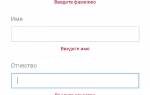
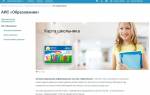

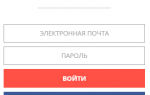
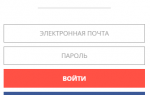









Уверен личный кабинет школа 19 на виндовс 10 будет идеальным вариантом для тех кому нужно удобный и функциональный менеджер, а не эмулятор.